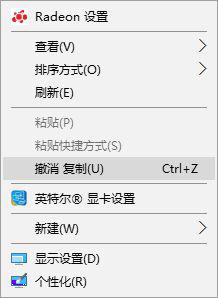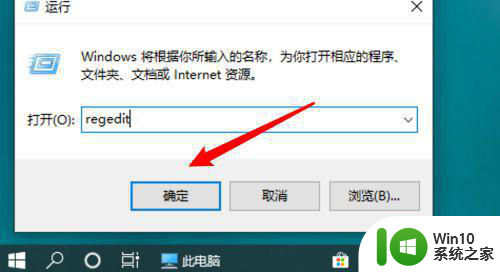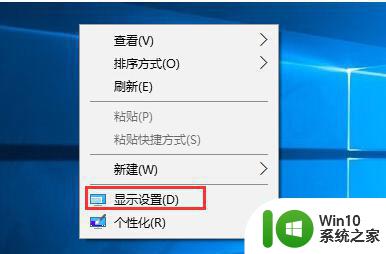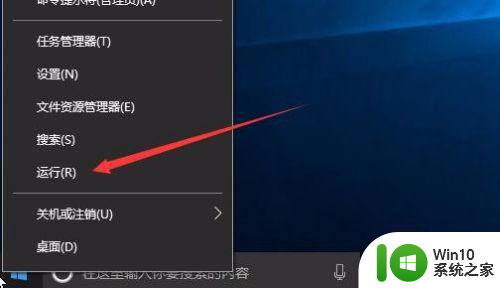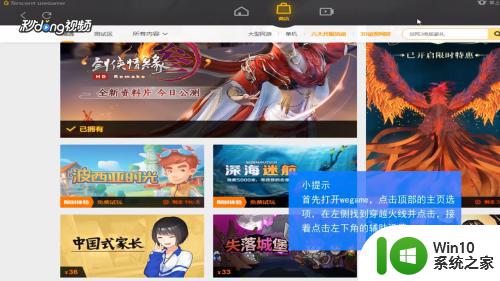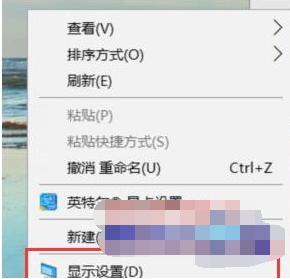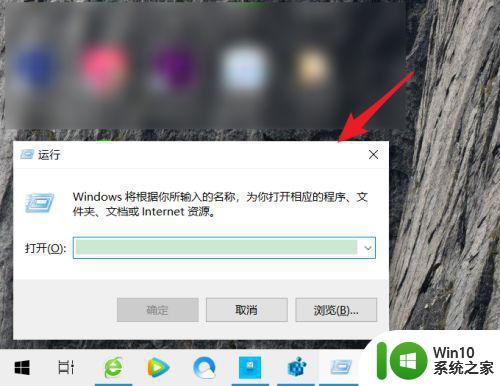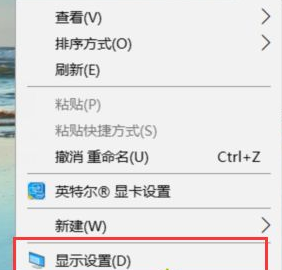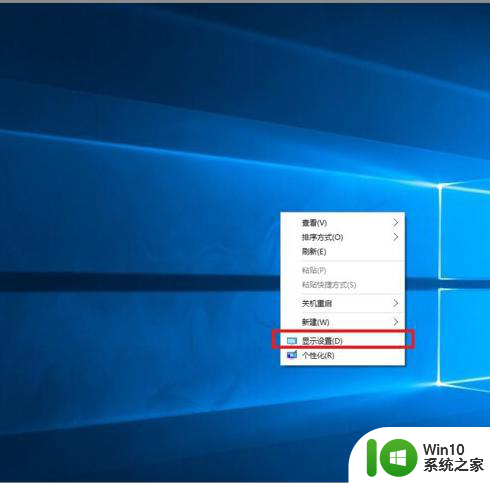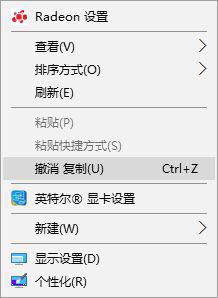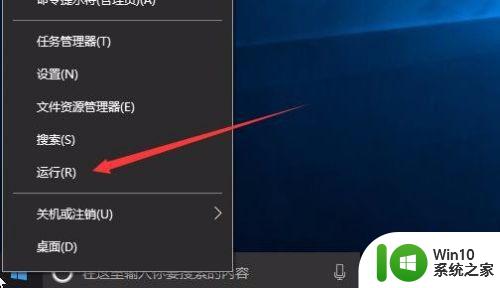win10玩cf两边有黑边处理方法 win10玩cf全屏显示有黑边如何解决
玩CF游戏时,有些玩家在Windows 10系统下可能会遇到全屏显示时出现黑边的问题,这种情况下,黑边不仅影响了游戏的视觉效果,还可能对游戏体验造成一定的困扰。幸运的是有一些方法可以帮助我们解决这个问题。接下来我们将介绍一些针对Windows 10系统下玩CF游戏出现黑边的处理方法,以帮助玩家们享受更好的游戏体验。
具体方法:
1、在Windows10系统桌面,右键点击左下角的开始按钮,在弹出的菜单中选择“运行”菜单项
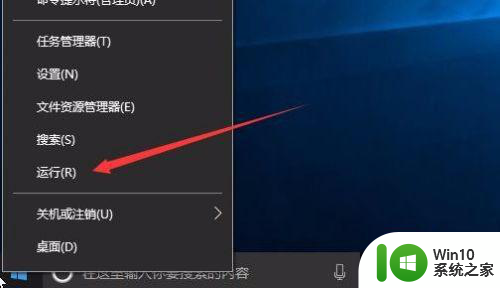
2、在打开的运行窗口中,输入命令regedit,然后点击确定按钮
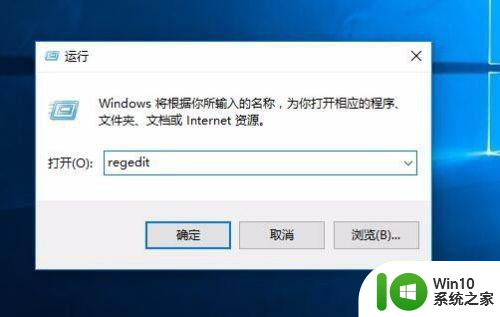
3、在打开的注册表编辑器窗口中,我们定位到HKEY_LOCAL_MACHINESYSTEMCurrentControlSetControlGraphicsDriversConfiguration注册表项

4、接着再继续展开注册表项HKC190000000000001/00/00
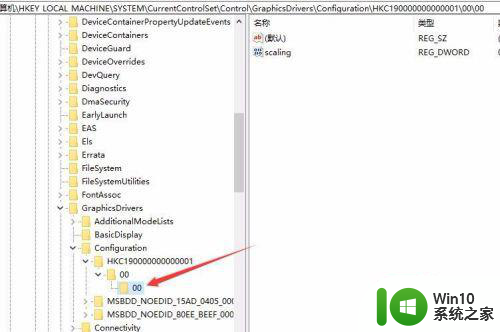
5、这时在右侧窗口中可以找到Scaling键值,接着双击该键值,打开其编辑窗口
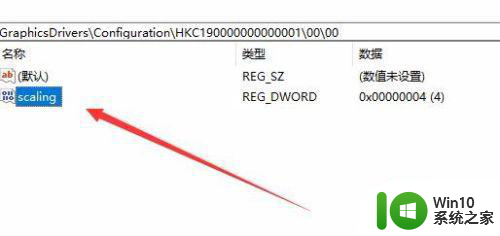
6、在打开的编辑窗口中,我们把原来的数值数据4修改为3,最后点击确定按钮,重新启动电脑后,就可以全屏玩穿越火线 了。
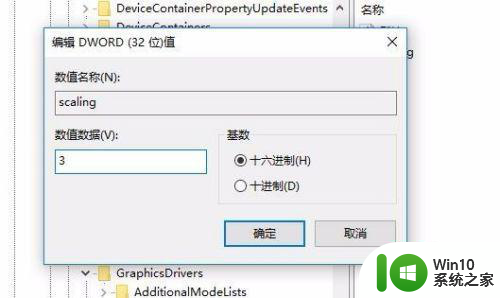
以上就是win10玩cf两边有黑边处理方法的全部内容,有需要的用户就可以根据小编的步骤进行操作了,希望能够对大家有所帮助。